寫部落格一年多了,也從陌生到有點熟悉。寫部落格除了要有題材及內容之外,也需要一些額外的軟體輔助,讓部落格寫作可以更順暢,另外,還要有一些圖片或插畫來妝點頁面,讓畫面更生動。
這裡我來介紹一些自己寫部落格時較常使用的軟體及網路功能,也許不是最好的,但至少在我用來還算不錯。
用【Windows Live Writer】離線編輯並備份部落格文章
這是我最推薦的軟體之一而且是免費的,雖然是微軟出版的,但是它支援離線部落格文章寫作,等你寫好文章並接上網路之後,就可以幫你直接發布到部落格;更重要的是,這套軟體還支援圖片上傳的功能,也就是說我們可以在 Windows Live Writer (以下簡稱WLW) 上把圖文全部完成後,再一次上傳即可完成POP文了。
它目前支援的國內部落格服務平台(BSP)有 MSN Space、Google Blogger、Pixnet(痞客邦)、Roodo(樂多)等,可惜目前還不支援 Yam(天空部落)、Udn(聯合部落格)、Yahoo奇摩、無名、中時部落格。
WLW還有另一個優點─可以備份部落格文章。備份文章對部落客是很重要的,尤其是使用免費 BSP 的部落客,因為我們不知道它可能哪一天會撐不住,倒了!那所有的部落格文章就很有可能會付之一炬!如果妳使用 WLW 發布文章,那麼它會自動在你的電腦上備份留存一份資料,達到部落格文章備份的目的。
WLW還有一個附帶的好處,它可以幫你在不同的 BSP 之間搬家,前提是搬家的 BSP 都要支援 WLW,因為 WLW 既然可以備份部落格文章,就可以很容易的取得一個部落格的文章,然後再放到不同的部落格上面。
用【Microsoft Office Online 多媒體藝廊】以免費獲得這些美工圖案
這也是微軟的工具,而且上面的美工圖案相當豐富,我有很多的部落格的圖案都是取自這裡,然後用 Power Point 或是 Word 編輯,再用螢幕擷取工具把圖片剪成我要的大小就可以了,像我這種沒有美工天份的人,拿人家現成的圖案來拼拼湊湊,就是我的最大限度了。就別叫我自己畫了罷!
沒有 Office 的人,也可以試著直接上【Microsoft Office Online 多媒體藝廊】的網址,找到你要的圖案,然後用螢幕擷取作成圖案。
用【PowerPoint】構圖
上面提到用【Microsoft Office Online 多媒體藝廊】上面的美工圖案來構圖,我都是使用 PowerPoint,然後在功能表上選取 【插入→圖片→美工圖案→線上目錄】,就可以進到【Microsoft Office Online 多媒體藝廊】的網頁,選取需要的圖案後按【下載】,就可以把需要的圖案抓到 PowerPoint 中,然後在做一些修改或是增加文字後,再用螢幕擷取工具把它剪貼成需要的圖檔即可,也可以直接按【Ctrl】+【Prnt Scan】鍵抓取螢幕。
用【Mocrosoft Photo Editor】裁剪圖片
【Mocrosoft Photo Editor 3.01】是安裝 Office 97 或 Office 2000 時附帶的圖片編輯軟體,檔案大小約 1Mb 左右,可算是綠色軟體,不需要安裝就可以使用,它可以作一些簡單的圖片亮度、對比、γ值的調整,而我最常拿它來裁剪那些需要放到部落格上的圖片,或塗污那些需要被公開的圖片上有不想被看到的文字或資訊,還有縮小圖片的解析度。
如果你找不到這個軟體,可以參考下面這篇文章重新安裝,或從別人的電腦上直接複製整個 PhotoED 的目錄到自己的電腦上就可以使用了。
用 【PhotoCap】製作圖片特效
PhotoCap 是一套免費的繪圖軟體,我最常拿它來作圖片的【浮水印】及繪製說明文字、框線與箭頭。

用【Canon IXUS 850 IS 相機】紀錄生活
這台 Canon 相機非常的輕巧方便,我習慣把它繫在皮帶上,方便我隨時拍照,只是在燈光較暗的地方,效果就不怎麼好,可能是它的閃光燈不夠強的關係吧。



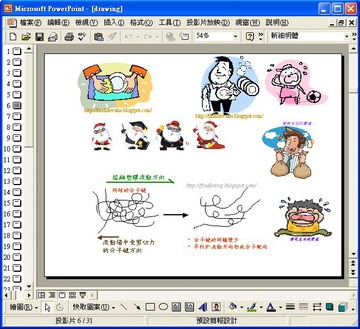





1 意見:
MMMM
感謝分享
幫我上了一課
用簡單的工具就可為自己的BLOg
更添繽紛
這是我的Blog
http://adnessie.pixnet.net/blog/post/37581235
有引用到您的文章
若有不宜之處
請來函通知
我會立刻移除
感恩
張貼留言